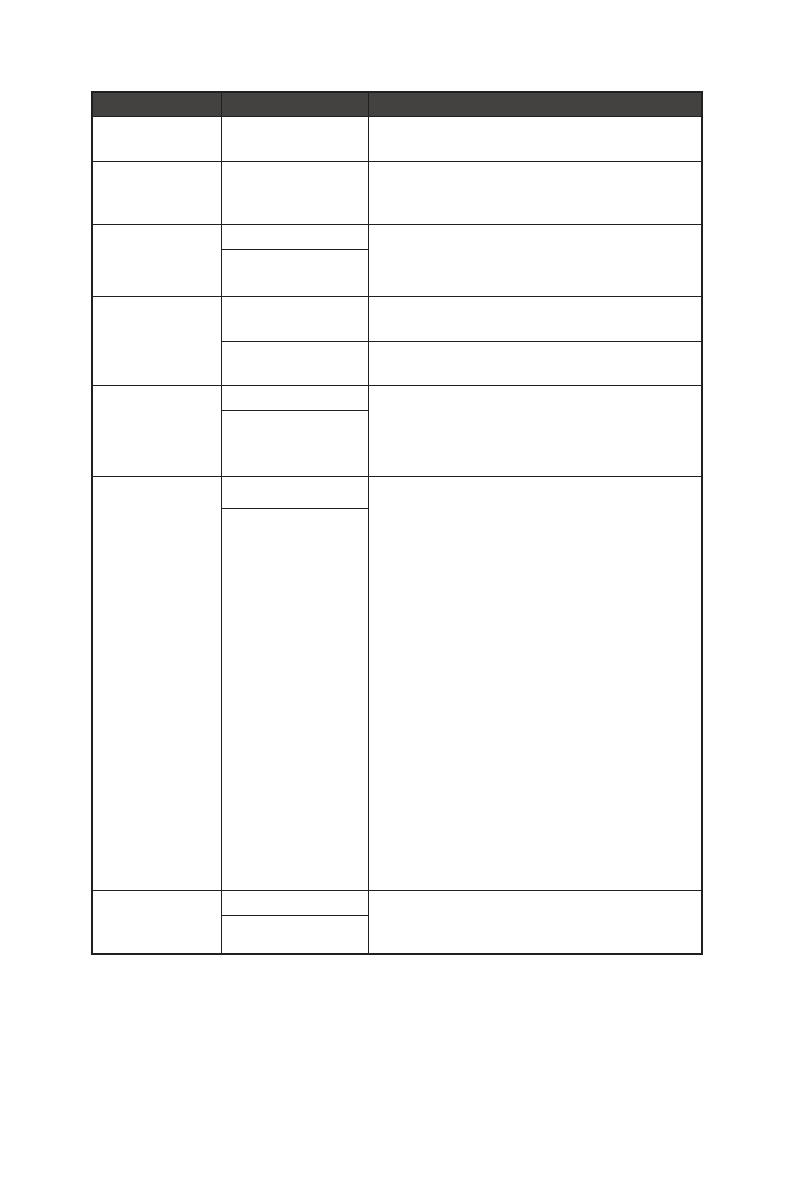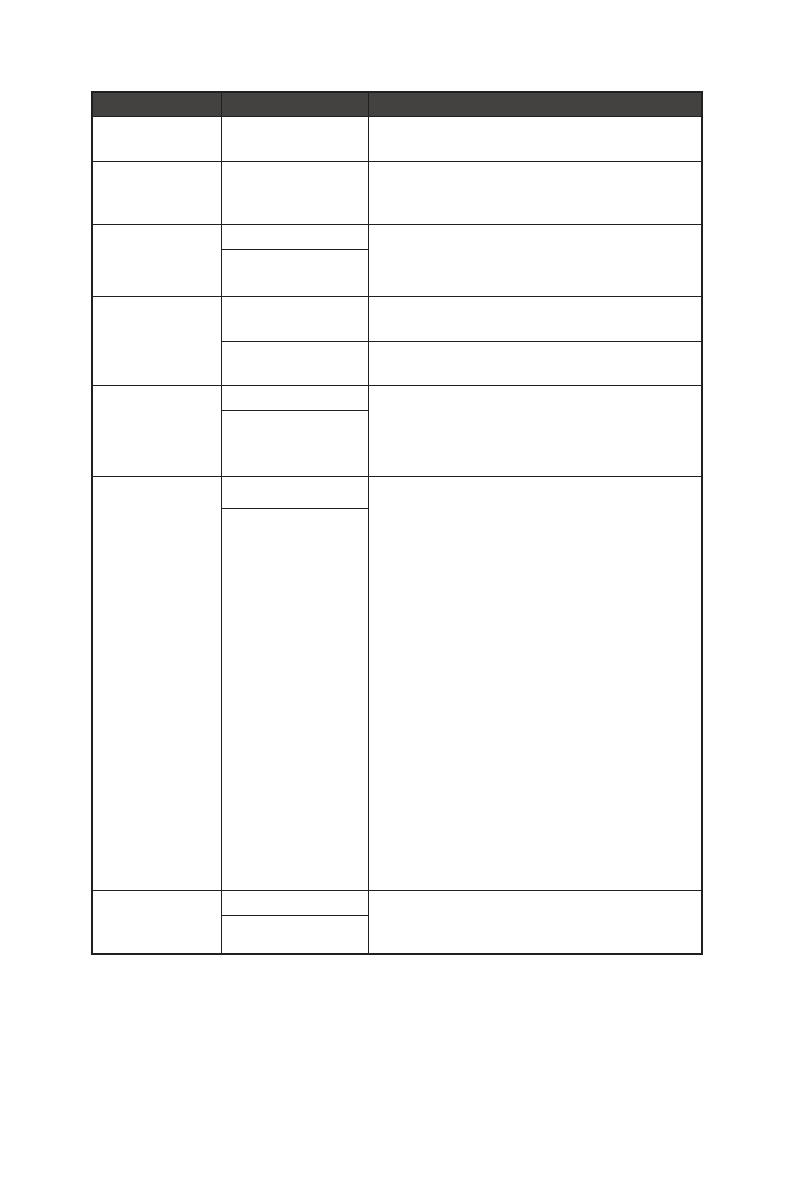
20
Menu OSD
Menu mức 1 Menu mức 2 Mô tả
Transparency
(Đ trong suốt)
0~5 ∙ Người dùng c thể điều chỉnh Đ trong
suốt ở bất kỳ chế đ nào.
OSD Time Out
(Hết giờ menu
OSD)
5~30 ∙ Người dùng c thể điều chỉnh Hết giờ
menu OSD ở bất kỳ chế đ nào.
RGB LED
(Đèn LED RGB)
OFF (TẮT) ∙ Người dùng c thể điều chỉnh đèn LED
RGB sang BẬT hoặc TẮT.
∙ Mặc định là BẬT.
ON (BẬT)
Power Button
(Nút nguồn)
OFF (TẮT) ∙ Khi đặt là TẮT, người dùng c thể bấm nút
nguồn để tắt màn hình.
Standby (Chế đ
chờ)
∙ Khi đặt là Chế đ chờ, người dùng c ấm
nút nguồn để tắt tấm nền và đèn nền.
Info. On Screen
(Thông tin Trên
màn hình)
OFF (TẮT) ∙ Thông tin về trạng thái màn hình sẽ được
hiển thị ở phía bên phải màn hình.
∙ Người dùng c thể bật hoặc tắt Thông tin
Trên màn hình Mặc định là TẮT.
ON (BẬT)
HDMI CEC OFF (TẮT) ∙ Mặc định là TẮT.
∙ HDMI CEC (Consumer Electronics Control
- Điều khiển thiết bị đin tử tiêu dùng) hỗ
trợ Sony PlayStation
®
, Nintendo
®
Switch™
và nhiều thiết bị nghe nhìn c hỗ trợ CEC
khác nhau.
∙ Nếu như HDMI CEC đang ở chế đ ON
(Bật):
• Màn hình sẽ tự đng được bật khi thiết
bị CEC được bật.
• Thiết bị CEC sẽ chuyển sang chế đ tiết
kim đin khi tắt màn hình.
• Khi kết nối với máy Sony PlayStation
®
hoặc Nintendo
®
Switch™, chế đ Game
Mode (Chế đ game) và Pro Mode (Chế
đ c.nghip) sẽ được tự đng đặt về
chế đ User (Người dùng - Mặc định) và
c thể được điều chỉnh để chuyển sang
chế đ mà người dùng muốn sau đ.
ON (BẬT)
Reset (Cài lại) YES (CÓ) ∙ Người dùng c thể cài lại và phục hồi các
cài đặt về Menu OSD mặc định gốc ở bất
kỳ chế đ nào.
NO (KHÔNG)